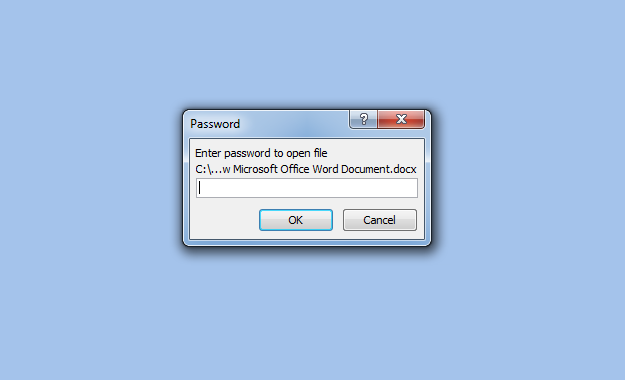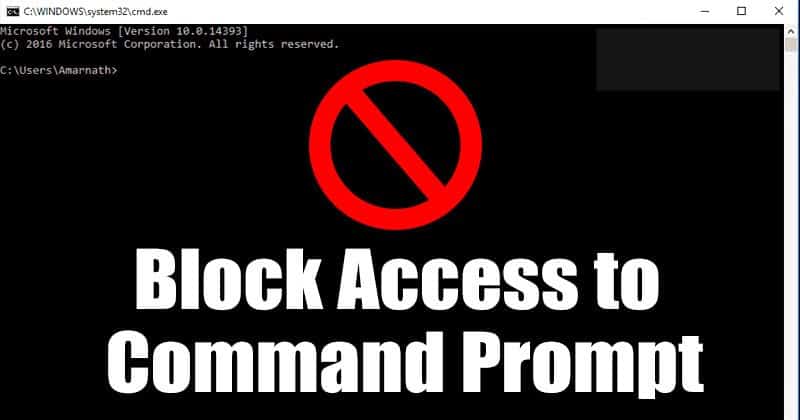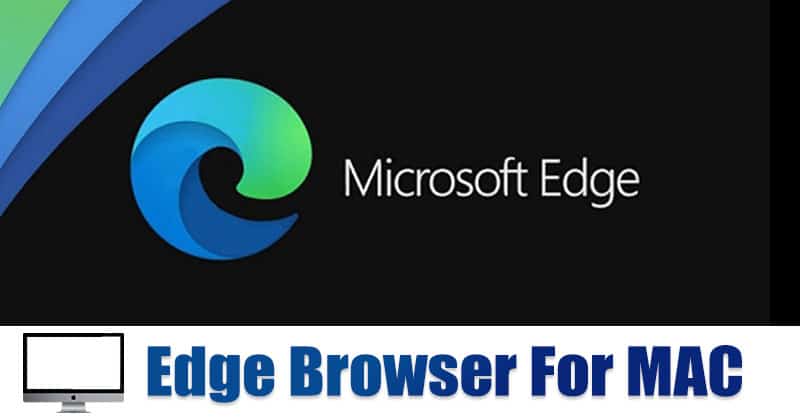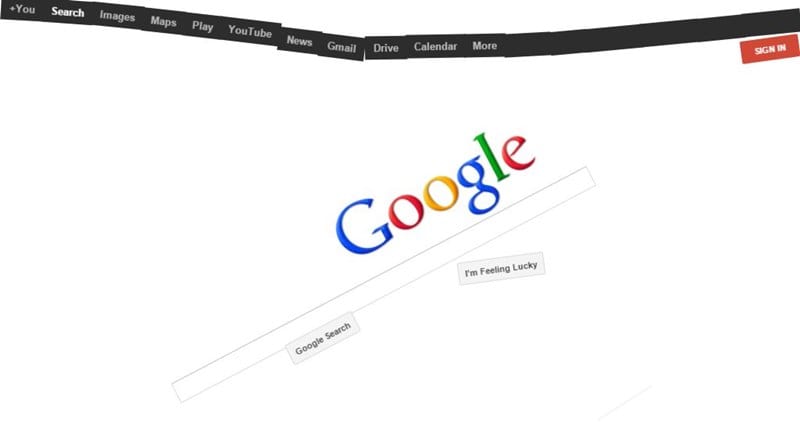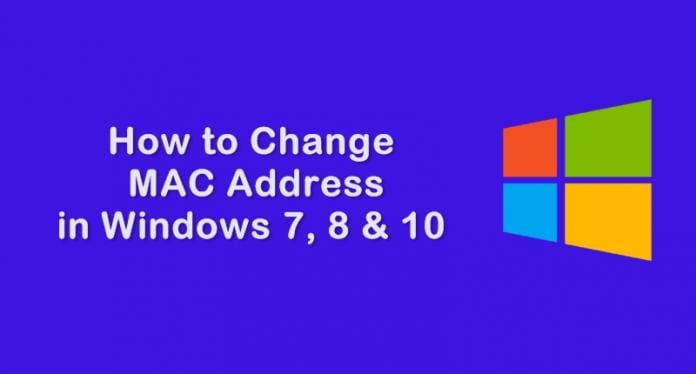Nyní můžete získat widget pro zprávy a počasí na Microsoft edge!
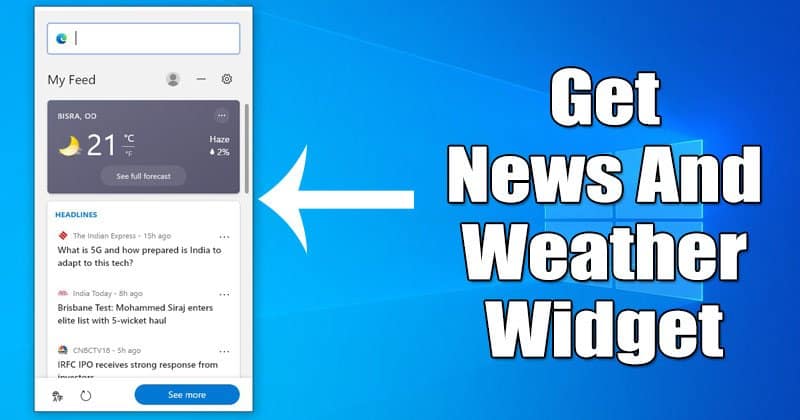
Jednou z nejvýraznějších funkcí operačního systému Android jsou widgety. Na domovskou obrazovku Androidu můžete snadno přidat widgety, abyste zůstali informováni o užitečných informacích, jako je počasí, zprávy, čas a datum atd.
V operačním systému Windows chybí funkce Widget. Ačkoli v nedávném sestavení Windows Insider Build přidal Microsoft na hlavní panel Windows 10 nový widget pro počasí a zprávy. Na získání funkce Widget na vašem počítači si však musíte ještě několik měsíců počkat.
Nyní to vypadá, že Microsoft také přidal funkci Widget do svého prohlížeče Edge. Prohlížeč Microsoft Edge má funkci, která zobrazuje webové widgety při spuštění počítače. Widget je plně přizpůsobitelný.
Nyní je widget omezen na sestavení Canary od Edge. Pokud si chcete Widget užít, musíte použít webový prohlížeč Edge Canary.
Kroky k aktivaci widgetu News & Weather na Microsoft Edge
V tomto článku budeme sdílet podrobný návod, jak získat zprávy a widget Počasí v prohlížeči Microsoft Edge. Pojďme to zkontrolovat.
Krok 1. Nejprve zamiřte k tomuto odkaz a stáhněte si webový prohlížeč Edge Canary.
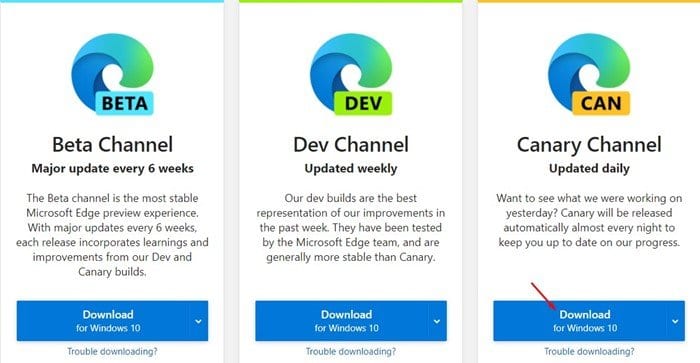
Krok 2. Nyní otevřete webový prohlížeč a klikněte na tři tečky > Nastavení.

Krok 4. V pravém podokně povolte možnost „Zobrazit webový widget při spuštění počítače“.
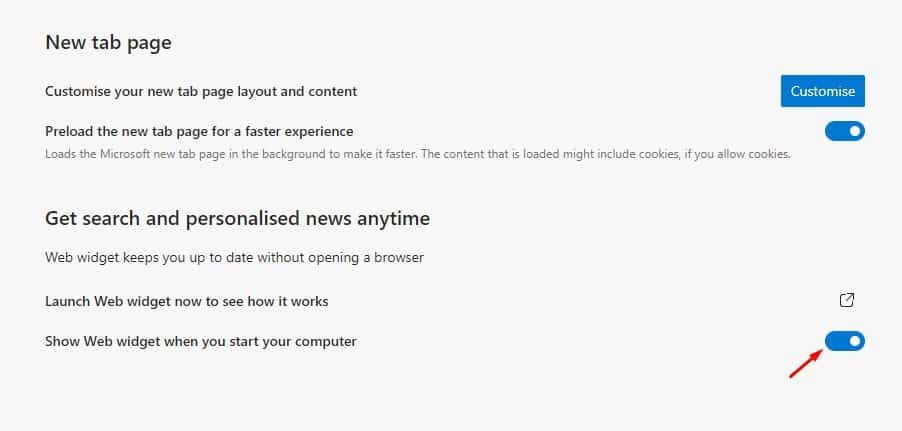
Krok 5. Nyní klikněte na tlačítko „Spustit webový widget, abyste viděli, jak to funguje“
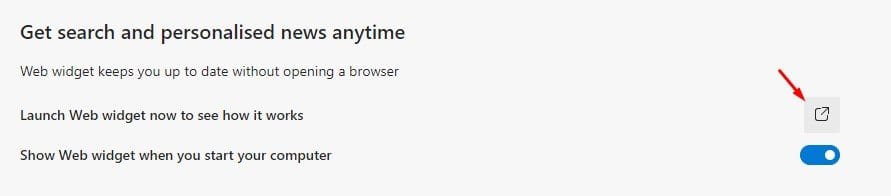
Krok 6. Nyní uvidíte widget. Pomocí vyhledávacího pole můžete vyhledávat pomocí Bingu nebo navštívit web.
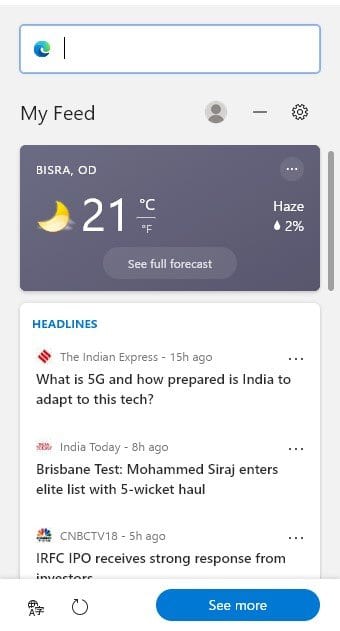
Krok 7. Dále zobrazí informace o počasí vaší polohy.
Krok 8. Ve spodní části widget zobrazuje akcie a kriketové karty.
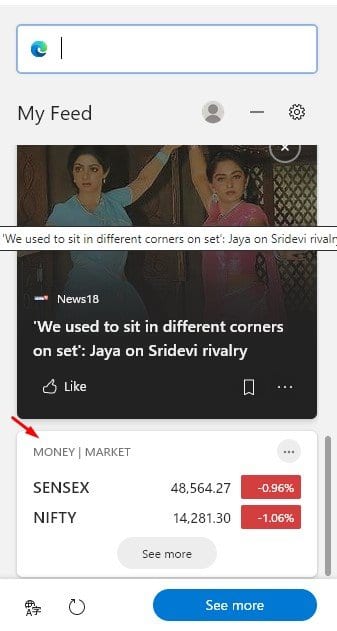
Krok 9. Chcete-li widget přizpůsobit, klikněte na ikonu ozubeného kola Nastavení. Pokud dáváte přednost širšímu zobrazení, můžete přepnout na rozvržení řídicího panelu.
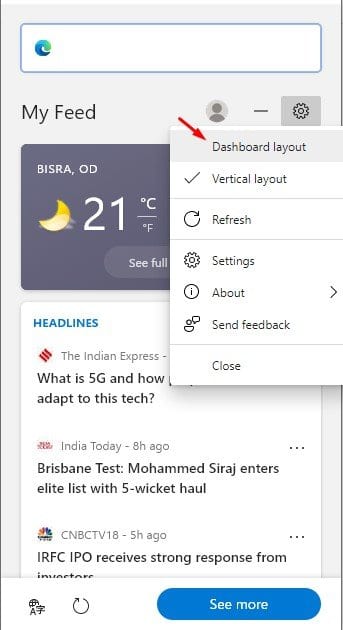
Krok 10. Můžete si dokonce přizpůsobit své zdroje. Za tímto účelem zamiřte do tohoto odkaz a vyberte své zájmy. Po výběru vám widget zobrazí populární témata týkající se toho, co jste si vybrali.
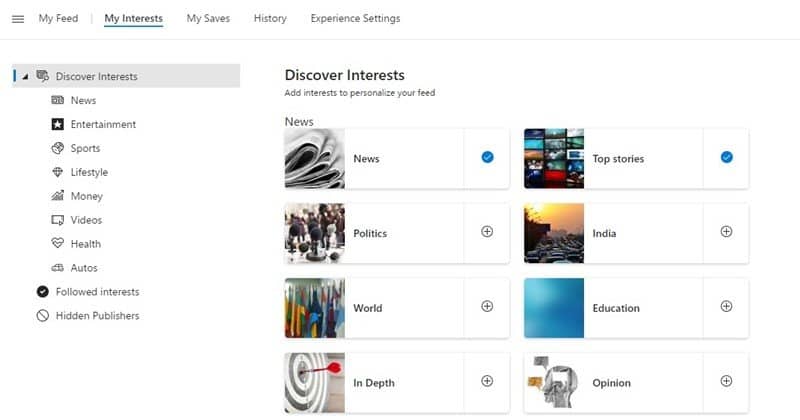
A je to! Jsi hotov. Takto můžete získat widget pro zprávy a počasí v prohlížeči Microsoft Edge. Doufám, že vám tento článek pomohl! Sdílejte to prosím také se svými přáteli. Máte-li v této souvislosti nějaké pochybnosti, dejte nám vědět do pole pro komentáře níže.